優先帯域設定を使用して Windows 11 の Wi-Fi を最適化する方法
Wi-Fi ネットワークは通常、2.4 GHz と 5 GHz の 2 つの異なる周波数帯域を使用します。それらを区別する簡単な方法は、2.4 GHz は遅いですが通信距離が長く、5 GHz は速いオプションですが長距離ではそれほど良くないと考えることです。
Windows 11 は、その時点で利用可能な信号が最も優れている帯域に同調するように自動的にプログラムされています。状況に応じて 2.4 GHz と 5 GHz の間で変動する可能性がありますが、Windows 11 の優先帯域設定を設定して、使用する帯域を正確に決定できます。
Windows 11 の優先バンド設定を設定する: ステップバイステップ
ステップ 1。デバイスマネージャーを開きます。これを行うには、検索バーに「デバイス マネージャー」と入力して上部のオプションをクリックするか、スタート アイコンを右クリックしてポップアップ メニューで「デバイス マネージャー」を見つけます。
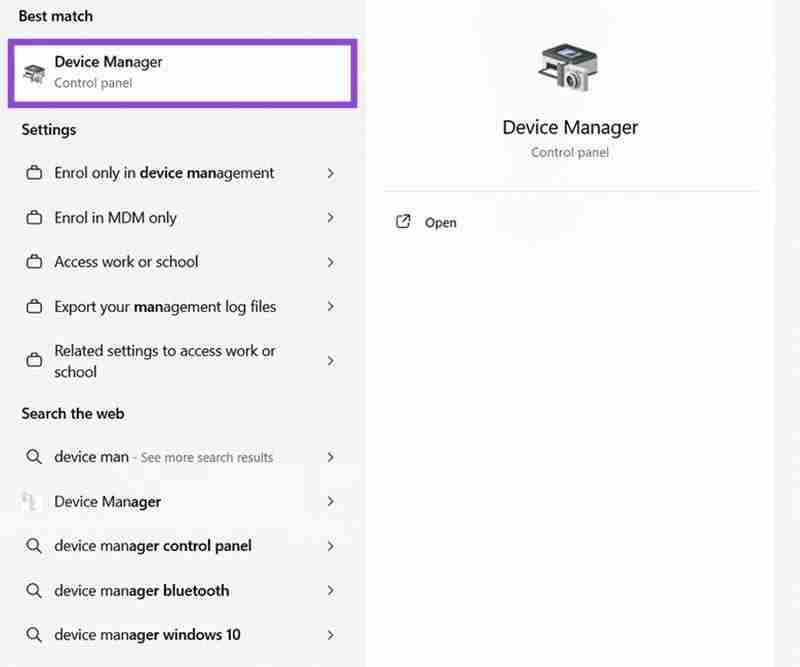
ステップ 2. デバイスのリストをスクロールして「ネットワーク アダプター」を見つけ、その横にある小さな矢印をクリックしてアダプターの完全なリストを開きます。

ステップ 3. 名前の一部に「Wi-Fi」が含まれるネットワーク アダプターを見つけます。それを右クリックして「プロパティ」を選択します。

ステップ 4. 「詳細」タブに移動します。 「優先バンド」とマークされた設定を見つけて選択します。右側に小さなドロップダウン メニューが表示され、好みのバンドを設定するために使用できます。 「優先しない」を選択することも、2.4GHz または 5GHz のいずれかを優先するように設定することもできます。完了したら、必ず「OK」をクリックして設定を保存してください。

Windows 11 で Wi-Fi バンド接続を確認する方法
Windows 11 の好みのバンド設定を行う方法がわかったので、デバイスがどのバンドを使用しているかをいつでもすばやく簡単に確認する方法もあります。このために追加のツールやアプリは必要ありません。「設定」メニューに簡単にアクセスするだけで十分です。
ステップ 1. スタート メニューのショートカットを使用するか、「Windows」キーと「I」キーを同時に押して、「設定」に移動します。

ステップ 2. 「ネットワークとインターネット」をクリックします。ページ上部の「プロパティ」ヘッダーの下に、5 GHz または 2.4 GHz のどちらで接続しているかが表示されます。

ステップ 3. 接続している帯域がすぐに表示されない場合は、「プロパティ」をクリックし、「ネットワーク バンド」の部分を探して、どの Wi-Fi 帯域がアクティブであるかを確認します。 .

どのバンドが一番いいですか?
どの帯域を優先オプションとして設定する必要があるかは、何をしているか、デバイスに対してどこにいるかによって異なります。
ルーターから遠く離れている可能性がある場合、ネットワーク上に他のデバイスが多数ある場合、またはコンピューターとルーター間の信号が壁によってブロックされている場合には、2.4 GHz を選択してください。
ルーターの近くにいて、ゲーム、ストリーミング、大きなファイルのダウンロードなどのアクティビティに最速の速度が必要な場合は、5GHz を選択してください。
以上が優先帯域設定を使用して Windows 11 の Wi-Fi を最適化する方法の詳細内容です。詳細については、PHP 中国語 Web サイトの他の関連記事を参照してください。

ホットAIツール

Undresser.AI Undress
リアルなヌード写真を作成する AI 搭載アプリ

AI Clothes Remover
写真から衣服を削除するオンライン AI ツール。

Undress AI Tool
脱衣画像を無料で

Clothoff.io
AI衣類リムーバー

Video Face Swap
完全無料の AI 顔交換ツールを使用して、あらゆるビデオの顔を簡単に交換できます。

人気の記事

ホットツール

メモ帳++7.3.1
使いやすく無料のコードエディター

SublimeText3 中国語版
中国語版、とても使いやすい

ゼンドスタジオ 13.0.1
強力な PHP 統合開発環境

ドリームウィーバー CS6
ビジュアル Web 開発ツール

SublimeText3 Mac版
神レベルのコード編集ソフト(SublimeText3)

ホットトピック
 7885
7885
 15
15
 1649
1649
 14
14
 1410
1410
 52
52
 1301
1301
 25
25
 1246
1246
 29
29
 Microsoftの新しいPowertoys検索は不足している機能Windows11のニーズです
Apr 03, 2025 am 03:53 AM
Microsoftの新しいPowertoys検索は不足している機能Windows11のニーズです
Apr 03, 2025 am 03:53 AM
Microsoftの最新のPowertoysアップデートでは、Macosのスポットライトを連想させるゲームを変える検索機能を紹介します。 この改善された「コマンドパレット」(以前のPowertoys Run)は、Windows R runコマンドとタスクの機能を上回ります
 Windows KB5054979更新情報の更新コンテンツリスト
Apr 15, 2025 pm 05:36 PM
Windows KB5054979更新情報の更新コンテンツリスト
Apr 15, 2025 pm 05:36 PM
KB5054979は、Windows 11バージョン24H2のために、2025年3月27日にリリースされた累積セキュリティアップデートです。 .NETフレームワークバージョン3.5および4.8.1をターゲットにし、セキュリティと全体的な安定性を高めます。特に、更新はファイルと直接の問題に対処します
 Nanoleafは、技術の充電方法を変更したいと考えています
Apr 17, 2025 am 01:03 AM
Nanoleafは、技術の充電方法を変更したいと考えています
Apr 17, 2025 am 01:03 AM
Nanoleafのペグボードデスクドック:スタイリッシュで機能的なデスクオーガナイザー 同じ古い充電セットアップにうんざりしていませんか? Nanoleafの新しいPegboard Desk Dockは、スタイリッシュで機能的な代替品を提供しています。 この多機能デスクアクセサリーは、32のフルカラーRGBを誇っています
 Dell Ultrasharp 4K Thunderbolt Hub Monitor(U2725QE)レビュー:最高のLCDモニターI' VEテスト
Apr 06, 2025 am 02:05 AM
Dell Ultrasharp 4K Thunderbolt Hub Monitor(U2725QE)レビュー:最高のLCDモニターI' VEテスト
Apr 06, 2025 am 02:05 AM
DellのUltrasharp 4K Thunderbolt Hubモニター(U2725QE):OLEDに匹敵するLCD 何年もの間、私はOLEDモニターを切望してきました。 しかし、Dellの新しいUltrasharp 4K Thunderbolt Hubモニター(U2725QE)は私の考えを変え、その印象で期待を上回りました
 この強力なミニPCは、今日150ドル未満で入手できます
Apr 02, 2025 am 03:55 AM
この強力なミニPCは、今日150ドル未満で入手できます
Apr 02, 2025 am 03:55 AM
Kamrui Gk3plus Mini PC:小さくて強力で手頃な価格! Amazonの春の販売中、Kamrui Gk3plus Mini PCの価格は150ドルという低価格です!このミニコンピューターは、パワフルなパフォーマンス、簡単なアップグレード、小型のサイズを備えているため、費用対効果を追求するユーザーにとって理想的な選択肢となります。 ミニコンピューター愛好家であろうと、小さなコンピューターを試している初めてのユーザーであろうと、Kamrui GK3PLUS MINI PCは優れたスターターの選択肢です。もともと199ドルの価格で、Amazonは現在15%の割引(および20ドルのクーポン)を享受しており、149ドル未満で購入できます。 このような手頃な価格ですが、良い構成を備えています:わずかに古いが有能な装備
 Windows11でマルウェアを検出して削除する3つの最良の方法
Apr 02, 2025 pm 06:27 PM
Windows11でマルウェアを検出して削除する3つの最良の方法
Apr 02, 2025 pm 06:27 PM
Windows 11でのマルウェア検出のマスタリング:3つの簡単な方法 マルウェア、ウイルス、アドウェア、およびデータスチールコードを網羅することは、重大な脅威をもたらします。 1秒あたり190,000件の攻撃があるため、効果的なマルウェア検出が重要です。このガイド
 これらは有料のWindowsアプリのための私の無料の代替品です
Apr 04, 2025 am 03:42 AM
これらは有料のWindowsアプリのための私の無料の代替品です
Apr 04, 2025 am 03:42 AM
多くの無料アプリは、有料のカウンターパートに匹敵します。 このリストには、人気のある有料ソフトウェアの優れた無料のWindowsの代替品が紹介されています。 有料のオプションが重要で欠落している機能を提供しない限り、フリーソフトウェアを使用することを固く信じています。 これら
 これらのアクセシビリティ機能を微調整せずにWindowsを使用することはありません
Apr 02, 2025 am 06:01 AM
これらのアクセシビリティ機能を微調整せずにWindowsを使用することはありません
Apr 02, 2025 am 06:01 AM
Windowsシステムのアクセシビリティ機能は、障害のある人だけに設計されているのではなく、通常のユーザーの生産性を大幅に向上させることもできます。障害がなくても、私は効率を向上させるためにいくつかのアクセシビリティ機能に依存しており、それらなしでWindowsを使用する方法を想像することさえできません。ここに試してみる価値のある機能がいくつかあります: ビデオを簡単に見る:リアルタイムの字幕を使用してください 時間を節約するためにビデオをスピードアップすることもありますが、これによりオーディオの理解が困難になります。または、スピーカーにはより重いアクセントがあり、専門用語が含まれているか、ライブラリでヘッドフォンを使用できません。これらの場合、私はWindowsのリアルタイム字幕機能に依存します。これにより、読みやすいオーディオのリアルタイム字幕が生成されます。 この機能を有効にし、設定アプリを開き、アシスタントに移動します




